Win7主题教程 殁漂遥
win7梦幻桌面开启教程
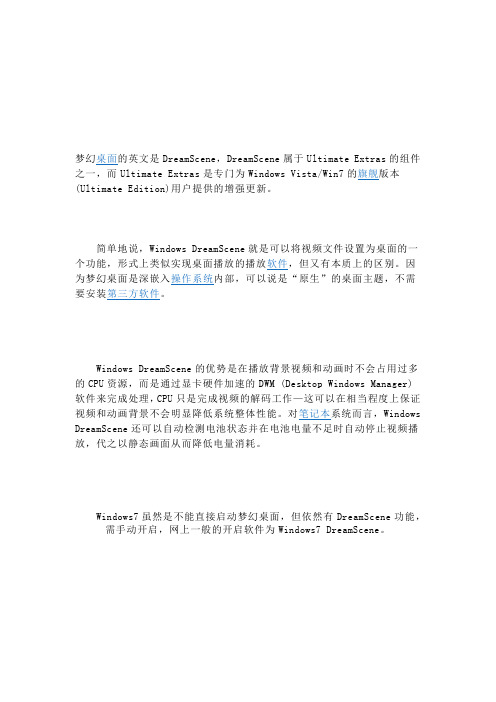
梦幻桌面的英文是DreamScene,DreamScene属于Ultimate Extras的组件之一,而Ultimate Extras是专门为Windows Vista/Win7的旗舰版本(Ultimate Edition)用户提供的增强更新。
简单地说,Windows DreamScene就是可以将视频文件设置为桌面的一个功能,形式上类似实现桌面播放的播放软件,但又有本质上的区别。
因为梦幻桌面是深嵌入操作系统内部,可以说是“原生”的桌面主题,不需要安装第三方软件。
Windows DreamScene的优势是在播放背景视频和动画时不会占用过多的CPU资源,而是通过显卡硬件加速的DWM (Desktop Windows Manager)软件来完成处理,CPU只是完成视频的解码工作—这可以在相当程度上保证视频和动画背景不会明显降低系统整体性能。
对笔记本系统而言,Windows DreamScene还可以自动检测电池状态并在电池电量不足时自动停止视频播放,代之以静态画面从而降低电量消耗。
Windows7虽然是不能直接启动梦幻桌面,但依然有DreamScene功能,需手动开启,网上一般的开启软件为Windows7 DreamScene。
Win7梦幻桌面完美开启教程(仅供参考)梦幻桌面是vista的奇葩之作,win7作为同门,想要开启也非难事,教程如下,供爱好者借鉴。
(仅限旗舰版)^_^第一步:下载软件windows dream scene,然后安装第二步:下载经典梦幻桌面mv(摇动的枫叶等等)第三步:鼠标右键mv,选择set as desktop background这时就能再现梦幻桌面,但,关机再开机就会发现,梦幻桌面不能自动开启,还需要手动。
不要着急第四步:开始—计算机--(右键)--属性—高级系统设置—性能设置—让windows选择计算机的最佳设置{这一步是为了开启aero} 第五步:c盘,windows下web文件夹里新建windows dreamscene文件夹然后把梦幻桌面所使用的mv放到这个文件夹里大功告成!!!!。
Windows7主题安装教程{含破解}

Windows7主题安装教程实战演习_win7主题怎么安装首先声明:本教程重点讲的是那些复杂的windows7主题安装技巧,简单的不多讲了……这里向大家详细介绍怎么安装使用windows7主题,高手路过,新手不妨看看。
首先,如果你使用的是第三方主题的话,想使用主题正常你的windows7系统必须已经破解了第三方主题限制,至于为什么要破解我想就不必多啰嗦了。
已经发布有第三方主题破解补丁提供下载:Universal ThemePatcher(Windows主题破解通用补丁) V1.5 Buildwindows7主题最普遍的可以说大体上有两种了:第一种是简单的,EXE 的直接双击安装或者复制到相关文件夹:C:\Windows\Resources\Themes下即可安装!一般情况下包含以下文件的就是了,如下图:2、第二种有些朋友对有些朋友来说就很头疼的了,文件夹中包含有ExplorerFrame.dll、imageres.dll、shell32.dll、explorer.exe时就有很多朋友不知道怎么安装了。
有些主题有这种文件的原因无非就是主题的额制作者为了想要主题以更完美效果的显示罢了,例如修改了任务栏图标、声音等的效果。
这种文件如图:这种主题效果的确很漂亮,但安装是有些麻烦,这里重点说下,方便新手学习!下面我们以安装这个主题:Windows7超酷的黑色炫丽主题_Dark7mix_Theme为例子:安装步骤如下:一、用超级用户登陆windows7系统和增加右键管理员取得所有权:1、用超级用户登陆windows7系统vista和win7一样,刚安装系统后建一个用户,使用管理员权限,而administrator则禁用,一些优化的系统一般都直接用administrator登陆。
虽然是管理员权限,但是还是有很多地方受限,最常见的就是有时需要右键选“用管理员权限运行”,相当麻烦但是在提升权限显然不行了,就想到了这个超级管理员用户启用方法:a.按“win徽标键+R”,输入lusrmgr.msc,确定b.在弹出的窗口中点“用户”,双击右侧的“Administrator”,把“帐户已禁用”前的对号取消,点确定c.注销,如果只显示自己建的用户,就按“Ctrl+Alt+Delete”,用administrator用户登录,密码默认为空OK了,现在已经是用administrator用户登录了,拥有所有权限,最好到控制面板中设置密码P.S.如果你的管理员权限已经打开了的就不用理会这步了;如果不想再用以前的用户,可以进控制面板删了。
xp和win7主题如何安装

XP主题、win7主题下载后怎么安装
下载后我们会看到这样一个压缩包,先将它进行解压:如下图
解压后会看到这么一个文件夹:如下图
双击上图红框内的1051390这个文件:这是会出现安装界面(如下图)
大家一直下一步,如下图:喜欢搜狗浏览器的朋友可以装上,不喜欢的朋友就不勾选
这时,主题的属性框会自动显示:
如果你是win7系统,我们在桌面右键—-个性化,点击你刚刚安装的主题就可直接应用(如下图:)
以上就是如何安装xp/win7主题的方法,简单把电脑系统美化了下,是否赏心悦目了很多?~ 如还需有其他问题或建议:可加主题之家首页下方的QQ交流群:46048061 ,我们将会及时的帮助。
WIN7主题破解

一、主题破解1、软件破解原帖由美化小组:500wswd 发布软件下载地址/viewthread.php?tid=22705&highlight=二、windows7获得管理员权限的方法原帖由6melody发布原帖地址/viewthread.php?tid=83447&highlight=%B9%DC%C0%ED%D4%B 1%C8%A8%CF%DE1.右键单击“计算机”,进入“管理”找到“用户和组”2.找到administrators,右键调出属性,把“该账户已禁用”前面的勾去掉。
回桌面win7权限批量获取网盘下载:/files/005 ... -8285-0014221b798a/3.新建“记事本”,copy 如下内容:Windows Registry Editor Version 5.00[HKEY_CLASSES_ROOT\*\shell\runas]@="管理员取得所有权""NoWorkingDirectory"=""[HKEY_CLASSES_ROOT\*\shell\runas\command]@="cmd.exe /c takeown /f \"%1\" && icacls \"%1\" /grant administrators:F" "IsolatedCommand"="cmd.exe /c takeown /f \"%1\" && icacls \"%1\" /grant administrators:F"[HKEY_CLASSES_ROOT\exefile\shell\runas2]@="管理员取得所有权""NoWorkingDirectory"=""[HKEY_CLASSES_ROOT\exefile\shell\runas2\command]@="cmd.exe /c takeown /f \"%1\" && icacls \"%1\" /grant administrators:F" "IsolatedCommand"="cmd.exe /c takeown /f \"%1\" && icacls \"%1\" /grant administrators:F"[HKEY_CLASSES_ROOT\Directory\shell\runas]@="管理员取得所有权""NoWorkingDirectory"=""[HKEY_CLASSES_ROOT\Directory\shell\runas\command]@="cmd.exe /c takeown /f \"%1\" /r /d y && icacls \"%1\" /grant administrators:F /t""IsolatedCommand"="cmd.exe /c takeown /f \"%1\" /r /d y && icacls \"%1\" /grant administrators:F /t"OK,另存为随便起名,后缀必须是【 .reg】win7获取管理员权限.reg哦了,将另存成的注册表信息导入,这样就获得了WIN7管理员权限了。
【最新文档】win7怎么更换电脑主题-word范文模板 (1页)

【最新文档】win7怎么更换电脑主题-word范文模板
本文部分内容来自网络整理,本司不为其真实性负责,如有异议或侵权请及时联系,本司将立即删除!
== 本文为word格式,下载后可方便编辑和修改! ==
win7怎么更换电脑主题
很多年轻人都喜欢不断更换电脑主题,那么win7怎么更换电脑主题,下面我们一起来看看吧。
win7怎么更换电脑主题
1、右击桌面空白区域,在弹出的快捷菜单中选择“个性化”命令。
2、在打开的窗口中选择所需要的主题。
3、用户也可能通过互联网下载更多的主题。
单击列表框中的“联机获取更多主题”链接。
4、在打开的IE浏览器窗口下载所需要的主题即可。
Windows 7简介:
Windows 7是微软公司(Microsoft Corporation)推出的电脑操作系统,供
个人、家庭及商业使用,一般安装于笔记本电脑、平板电脑、多媒体中心等。
微软首席运行官史蒂夫·鲍尔默曾经在201X年10月说过,Windows 7是Windows Vista的“改良版”。
Windows 7于201X年7月22日发放给组装机生产商,零售版于201X年10月23日在中国大陆及台湾发布,香港于10月24日发布。
201X年10月Stat Counter调查数据显示,Windows 7已售出4.5亿套,以40.17%市占率超越Windows XP的38.72%。
201X年10月31日之后,微软会
对Windows 7停止预装。
201X年1月13日,微软宣布不再对Windows 7提供
主流支持.201X年1月13日,微软公司将要对Windows 10提供主流支持。
Win7使用梦幻桌面方法和解决桌面字体模糊,保存方法
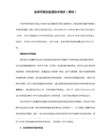
在音频设备图标上(就是右下角的那个喇叭)点击右键,选择“打开音量合成器”,此时会有一个关于DreamScene的音量设置,把那个静音去掉即可,此时你的桌面就有声有色了,觉得好用,就顶一下,文明回帖是一种美德。
但当你回到桌面时,会发现桌面上的图标下的文字都变得模糊不清了,看着很不好,此时可以调一下的,方法如下:
3:桌面上右键,选择个性化,在下面有一个“桌面背景”选项,点进去之后,将windows默认的“填充”改为“拉伸”,保存修改后再次回到桌面,看看是不是字体很清楚了?
4:紧接着你会发现,每次更换回系统主题再换到梦幻桌面时,字体ห้องสมุดไป่ตู้不清楚了,这样调来调去会很麻烦,怎么办比较好呢?有一个方法,很简单的,就是你在使用梦幻桌面时,右键打开个性化,会出现一个“未保存”的主题,在主题上右键,保存为自己喜欢的名称,下次再使用的时候,直接点击主题名称就可以了,不用每次都设定了。
Win7使用梦幻桌面方法和解决桌面字体模糊,保存方法。
招:论坛版主
1:首先,下载我提供的压缩文件,解压“Win7中文界面梦幻桌面补丁”,得到若干文件,这时可能需要管理员权限,
详细的压缩包里有说明。
2: 然后在桌面上单击右键,可以发现右键里有了“播放DreamScene”但没有激活,是灰色的,此时找到一个mpg或者wmv格式的文件,然后右键,可以发现有“设为桌面背景”这一选项,点击确认即可使用梦幻桌面。
win7主题设置

win7主题设置篇一:WIN7主题详细修改教程1-资源管理器 > 命令长条 > 背景后台2-资源管理器 > 命令长条 > 指针应用效果整条 > 正常>- Textcolor : Color2-资源管理器 > 命令长条 > 指针应用效果左边 > 正常> -Textcolor : Color2- 资源管理器 > 命令长条 > 指针应用效果右边 > 正常> - Textcolor : Color 3-资源管理器 >主档窗格> FillColor (主要窗口)4-资源管理器 > 导航窗格 > 背景颜色>- fillcolorhint : color5-综合设置> 颜色字体设置 > Windowtext:color选中时路径为:资源管理器 >主档窗格> TextColor : Color资源管理器 > 树状视觉 > 指针应用项目>(挑选子项修改)> Textcolor : Color1-工具栏> 工具栏设置 > 同上一级>Textcolor :Color(子项中可详细修改)2-E资源管理器 > 默认条 > 背景3-地址栏> 地址长条 > 基本地址长条 > 背景图4-搜索栏> 搜索框 > 基本常规活动状态 > 背景图5- 滚动条> 滚动条设置 > 主按钮垂直(水平同理)6-滚动条> 滚动条设置 > 底部垂直背底7-滚动条> 滚动条设置 > 箭头按钮(箭头位于字形图片)8- 资源管理器 > 细节窗格 > 文件名和类型文字>TextColor:Color 资源管理器 > 细节窗格 > 分类文字>TextColor:Color资源管理器 > 细节窗格 > 修改数据 > 不可修改文字>TextColor:Color 资源管理器 > 细节窗格 > 修改数据 > 可修改文字>TextColor:Color资源管理器 > 细节窗格 > 灰度>TextColor:Color资源管理器 > 细节窗格 > 预览 > 不可修改文字>TextColor:Color资源管理器 > 细节窗格 > 预览 > 可修改文字>TextColor:Color9-资源管理器 > 细节窗格 > 信息长条> 背景后台10-资源管理器 > 细节窗格 > 导航窗格分隔条11-滚动条> 滚动条设置 > 夹子垂直1--资源管理器 > 设备列表 > 首部标题> 悬停效果(其他效果随需更改) 2- 综合设置> 颜色字体设置> Windowtext:Color3-资源管理器 >主档窗格> TextColor : Color4-进度条> 常规 > 流动状态 > 硬盘正常状态(其他状态随需修改)5-进度条> 常规 > 透明框 > 局部6-资源管理器 > 设备列表 > 分组标题项目7-资源管理器 > 设备列表 > 首部标题Heading1TextColor : Color(对文字)8-资源管理器 >主档窗格> 展开列表资源管理器 > 设备列表 > 收缩(扩展)按钮9 和10-资源管理器 > 树状视觉 > 指针应用项目(子项随需修改)11-资源管理器 > 树状视觉 > 字形> 关闭中和打开中1-地址栏 > 悬停背景 > 悬停背景透明常规活动状态> Textcolor:Color (激活未激活状态,常规较大状态,随需修改)2-搜索栏 > 搜索编辑文字 > 文字框 > 正常文字> TextColor:Color3-综合设置 > 颜色字体设置> Highlight:Color也可以图片代替综合设置 > 颜色字体设置> FlatMenus:Bool(取消打钩)图片路径为:工具栏 > 工具栏设置 > 按钮4-资源管理器 > 命令长条 > 指针应用效果整条5-资源管理器 > 命令长条 > 指针应用效果左边6-资源管理器 > 命令长条 > 指针应用效果右边7-资源管理器 > 命令长条 > 未知项目> 颜色> -Textcolor : Color8-资源管理器 > 命令长条 >库背景条资源管理器 > 命令长条 > 覆盖库背景条9--资源管理器 > 命令长条 > 指针应用效果框> 各子项(随需修改)> -Textcolor : Color 10--资源管理器 > 命令长条 > 指针应用效果框11-资源管理器 > 设备列表 > 列表项目(随需修改各子项图片)篇二:Win7主题安装与使用教程[Win7主题] Win7主题安装与使用教程第一步:第三方主题破解(这一步一定要做)对于非官方主题来说,必须打上第三方主题破解补丁之后才可以正常安装使用。
Win7主题安装与使用教程

Win7主题安装与使用教程 - Win7 主题下载 / 主题发布 - Win7天下 Windows7中文论坛 - Win7下载 - Win7主题 -Win7壁纸 -Win7桌面美化 -Win7激活 - Powered by Discuz!2011年6月18日20:14boylovefairs ||个人中心退出∙∙∙∙∙∙∙∙∙∙∙∙∙∙Win7天下» Win7 主题下载 / 主题发布 » Win7主题安装与使用教程正版Windows7限时抢购!速度!Win7安装/激活/使用技巧Win7主题/Win7壁纸/Win7小工具Windows7常用工具软件Win7 秀我桌面 / 美化展示Win7主题包、Win7主题下载Win7官方原版下载/安装/激活Win7安装/激活/使用技巧搜索您有1条未读公共短消息:∙论坛开启限时注册功能- 早6:00 -- 晚 23:00(2011-06-05)12345678910... 153下一页返回列表回复发帖免费下载黄金套装保护电脑安全潇潇雨Win7天下正式斑竹UID 105033 楼主打印字体大小: tT发表于 2010-8-22 22:22 | 只看该作者[Win7主题] Win7主题安装与使用教程相关搜索:主题, 教程本帖最后由潇潇雨于 2010-8-22 22:50 编辑帖子 1094 积分 2989 天下币 9435 枚 贡献 54 签到 222 天 人气 135 度 爱心 84 颗 性别 男 来自 郑州 注册时间 2010-1-8第一步:第三方主题破解对于非官方主题来说,必须打上第三方主题破解补丁之后才可以正常安装使用。
破解方法如下:下载这个工具:UniversalThemePatcher.rar (70.23 KB)如果你是32位系统解压后运行UniversalThemePatcher-x86.exe (如果你的是64位系统运行UniversalThemePatcher-x64.exe )Windows 7中需要破解3个文件:uxtheme.dll, shsvcs.dll, themeui.dll 。
win7电脑如何创建自定义主题

win7电脑如何创建自定义主题
每个系统都有一些跟别人不一样的地方,就是一些个性化设置,Win7自定义桌面主题就是其中一个,那么win7电脑如何创建自定义主题呢?下文店铺就分享了win7电脑创建自定义主题的方法,希望对大家有所帮助。
win7电脑创建自定义主题方法
绝大多数用户的主题都是在以上七个主题之中任选其一,其实我们也可以手动编辑属于自己的主题。
今天小编就来说说编辑的方法。
1.在桌面之上右键,在弹出的右键菜单之中点击个性化菜单。
2.弹出个性化窗口,点击左下角的桌面背景图标。
3.弹出了桌面背景窗口,在上方点击浏览,选中自己中意的图片。
4.如果你选择的当前图片目录之中存在多个图片文件的话笔记本系统会为我们列出所有的可选择背景。
这里笔者把文件夹之中的每一个图片都选中了。
5.回到win7系统下载的个性化窗口之中,右键用户主题,在弹出的右键菜单之中选择保存主题。
弹出上图所示窗口,在窗口之中输入主题名称,之后点击保存就可以完成用户主题创建。
Windows7主题使用教程

摘要: 载了精美的 题 会使用?让 们来告诉你吧!windows7的 题和windowsXP相较之有很大的改进,使用方法既有相 之处,也有 之处首先Windows7有着许多个版本, 中有的版本是没有 题功能的 比如许多品牌机所预装的windows7家庭版, 中就没有Aero功能,无法开启 题选项;只有家庭普通版以 的版本 包括家庭高级版 专业版 企业版 旗舰版等 才能够开启 题功能建议大家安装功能最全,限制最少的windows7旗舰版,以享 绚丽 题带来的乐趣和XP系统 样,win7 样存在着第 方 题限制 们 得使用破解补 将 个限制解除点 载破解工载好破解补 并解压 ,选择相应的版本 32位系统 64位系统的破解程序 样 ,点 右键选择“以管理员身份运行”,打开程序win7需要破解 个文件,分别是themeservice.dll themeui.dll uxtheme.dll 分别点 “破解”将 个文件破解掉,然 启计算机以应用设置 可启完 ,就可以安装你所喜欢的 题了 win7 题 要分 两种, 种是微软官方的 题包, 种 题包由微软官方发布, 会修改 题,只是改 了系统默认Aero 题的色彩和壁纸等选项,无需破解 可安装;而 要说的 是可以将系统界面焕然 新的第 方Theme 题XP 样,网 获 的win7的 题也分 安装包和压缩包两种 安装包只要根据安装向导进行安装 可,压缩包 需要手动将文件解压到指定的位置才行windows7的 题安装位置 系统盘符 \Windows\Resources\Themes 文件夹 将theme文件和 文件夹解压到此文件夹内, 可完 安装要想应用 题,只需在桌面空白处单 右键,选择“个性化”,打开个性化面板 选择 才安装的 题 可应用当然还有一个更简单的方法:借 软妹软媒公司开发的软件<魔方>中的<魔方美化大师>组件破解 题限制并进行安装应用 题。
Windows7主题修改教程之基础篇
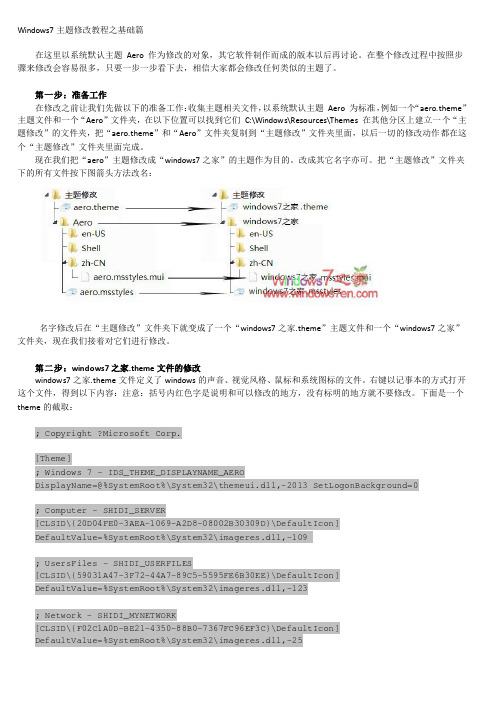
Windows7主题修改教程之基础篇在这里以系统默认主题Aero 作为修改的对象,其它软件制作而成的版本以后再讨论。
在整个修改过程中按照步骤来修改会容易很多,只要一步一步看下去,相信大家都会修改任何类似的主题了。
第一步:准备工作在修改之前让我们先做以下的准备工作:收集主题相关文件,以系统默认主题Aero 为标准,例如一个“aero.theme”主题文件和一个“Aero”文件夹,在以下位置可以找到它们C:\Windows\Resources\Themes 在其他分区上建立一个“主题修改”的文件夹,把“aero.theme”和“Aero”文件夹复制到“主题修改”文件夹里面,以后一切的修改动作都在这个“主题修改”文件夹里面完成。
现在我们把“aero”主题修改成“windows7之家”的主题作为目的。
改成其它名字亦可。
把“主题修改”文件夹下的所有文件按下图箭头方法改名:名字修改后在“主题修改”文件夹下就变成了一个“windows7之家.theme”主题文件和一个“windows7之家”文件夹,现在我们接着对它们进行修改。
第二步:windows7之家.theme文件的修改windows7之家.theme文件定义了windows的声音、视觉风格、鼠标和系统图标的文件。
右键以记事本的方式打开这个文件,得到以下内容:注意:括号内红色字是说明和可以修改的地方,没有标明的地方就不要修改。
下面是一个theme的截取:; Copyright ?Microsoft Corp.[Theme]; Windows 7 - IDS_THEME_DISPLAYNAME_AERODisplayName=@%SystemRoot%\System32\themeui.dll,-2013 SetLogonBackground=0; Computer - SHIDI_SERVER[CLSID\{20D04FE0-3AEA-1069-A2D8-08002B30309D}\DefaultIcon]DefaultValue=%SystemRoot%\System32\imageres.dll,-109; UsersFiles - SHIDI_USERFILES[CLSID\{59031A47-3F72-44A7-89C5-5595FE6B30EE}\DefaultIcon]DefaultValue=%SystemRoot%\System32\imageres.dll,-123; Network - SHIDI_MYNETWORK[CLSID\{F02C1A0D-BE21-4350-88B0-7367FC96EF3C}\DefaultIcon]DefaultValue=%SystemRoot%\System32\imageres.dll,-25; Recycle Bin - SHIDI_RECYCLERFULL SHIDI_RECYCLER[CLSID\{645FF040-5081-101B-9F08-00AA002F954E}\DefaultIcon] Full=%SystemRoot%\System32\imageres.dll,-54Empty=%SystemRoot%\System32\imageres.dll,-55[Control Panel\Cursors]AppStarting=%SystemRoot%\cursors\aero_working.aniArrow=%SystemRoot%\cursors\aero_arrow.curCrosshair=Hand=%SystemRoot%\cursors\aero_link.curHelp=%SystemRoot%\cursors\aero_helpsel.curIBeam=No=%SystemRoot%\cursors\aero_unavail.curNWPen=%SystemRoot%\cursors\aero_pen.curSizeAll=%SystemRoot%\cursors\aero_move.curSizeNESW=%SystemRoot%\cursors\aero_nesw.curSizeNS=%SystemRoot%\cursors\aero_ns.curSizeNWSE=%SystemRoot%\cursors\aero_nwse.curSizeWE=%SystemRoot%\cursors\aero_ew.curUpArrow=%SystemRoot%\cursors\aero_up.curWait=%SystemRoot%\cursors\aero_busy.aniDefaultValue=Windows AeroDefaultValue.MUI=@main.cpl,-1020[Control Panel\Desktop]Wallpaper=%SystemRoot%\web\wallpaper\Windows\img0.jpg TileWallpaper=0WallpaperStyle=10Pattern=[VisualStyles]Path=%ResourceDir%\Themes\Aero\Aero.msstylesColorStyle=NormalColorSize=NormalSizeColorizationColor=0x6B74B8FCTransparency=1[boot]SCRNSAVE.EXE=[MasterThemeSelector]MTSM=DABJDKT[Sounds]; IDS_SCHEME_DEFAULTSchemeName=@%SystemRoot%\System32\mmres.dll,-800[Slideshow]Interval=3600000Shuffle=0ImagesRootPath=%SystemRoot%\Resources\Themes\windows7之家\wallpapersItem0Path=%SystemRoot%\Resources\Themes\windows7之家\wallpapers\001.jpgItem1Path=%SystemRoot%\Resources\Themes\windows7之家\wallpapers\002.jpgItem2Path=%SystemRoot%\Resources\Themes\windows7之家\wallpapers\003.jpgItem3Path=%SystemRoot%\Resources\Themes\windows7之家\wallpapers\004.jpgTheme是主题名字定义节。
开启W7梦幻桌面

视频右键菜单中点击“设为桌面背景 Set as Desktop Background”将该视频设为 DreamScene 桌面。
我找到windows7安装时附带的那段野生动物视频,设为梦幻桌面后,几匹神骏的马儿在海边自由畅快地飞奔起来,呵呵,真是好看哦~~~~~
只要你桌面上没有最大化的窗口遮挡整个屏幕,这个梦幻桌面会一直自动重放这段视频。
1、【打开桌面的aero。】
开启梦幻桌面前,必须先打开桌面的aero。你可以按照常规方法开启桌面的aero。一般均可成功,如果你运气不是十分差的话。成功的话,请直接跳过去阅读第二步。
如不成功,可以强制开启Windows 7中的Aero,方法是:
*Win+R运行“Regedit”打开注册表编辑器
很多人说梦幻桌面的视频格式有限,像AVI、RM、RMVB就不能做成梦幻桌面!也有很多朋友着急:我的高清avi视频想做梦幻桌面怎么办?还要转格式,浪费时间又损坏品质!
别着急,我们按照下面几步来,彻底解决这个问题,让你的Windows 7 梦幻桌面支持更多的格式!
*首先要让WMP(Windows Media Player)支持更多的格式。方法当然是安装Vista Codec Package类似的编码解码包。
安装完成了吧?试一下,在桌面空白处右键单击,菜单中是否多了一项“Set as Desktop Background”?——好,就是它了。
3、【把视频文件设为梦幻桌面。】
该方法安装的 Windows DreamScene 支持视频播放/暂停,或声音开启/禁用,大家可在任何支持的 .WMV 和 .MPG 视频右键菜单中点击“设为桌面背景 Set as Desktop Background”将该视频设为 DreamScene 桌面。
win7主题不能更换的解决办法

在安装了360安全卫士,并进行漏洞修复之后发现原先的win7主题变了。
而且任务栏也变成了经典的模式,不是透明的。
进入到个性化里面进行主题设置也不起作用。
对网上存在的方法进行了逐一试验。
方法一:右键我的电脑-属性-高级系统设置-性能-调整为最佳外观。
结果显示不能应用视觉效果。
失败!
方法二:查看启动项中的theme服务是否关闭。
发现完好。
如图1。
失败!
图1 Theme服务
方法三:魔方优化大师进行主题优化。
失败!
方法三:C:\Windows\Resources\Themes\Aero\zh-CN,将里面的文件aero.msstyles.mui更名为为视觉样式对应的文件名。
根本查无此文件夹!猛然发现,是不是由于缺少了这个文件夹的原因!赶紧从另一台电脑上拷贝zh-CN到我这里!完美解决!。
时尚酷炫Win7桌面美化教程
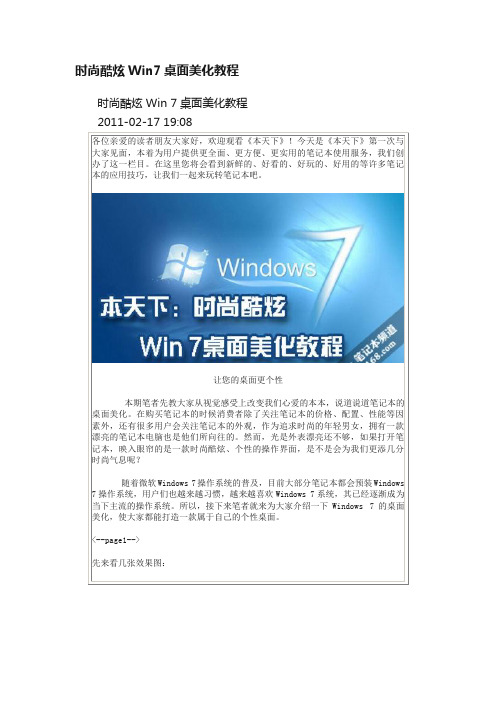
时尚酷炫Win7桌面美化教程时尚酷炫 Win 7桌面美化教程2011-02-17 19:08各位亲爱的读者朋友大家好,欢迎观看《本天下》!今天是《本天下》第一次与大家见面,本着为用户提供更全面、更方便、更实用的笔记本使用服务,我们创办了这一栏目。
在这里您将会看到新鲜的、好看的、好玩的、好用的等许多笔记本的应用技巧,让我们一起来玩转笔记本吧。
让您的桌面更个性本期笔者先教大家从视觉感受上改变我们心爱的本本,说道说道笔记本的桌面美化。
在购买笔记本的时候消费者除了关注笔记本的价格、配置、性能等因素外,还有很多用户会关注笔记本的外观,作为追求时尚的年轻男女,拥有一款漂亮的笔记本电脑也是他们所向往的。
然而,光是外表漂亮还不够,如果打开笔记本,映入眼帘的是一款时尚酷炫、个性的操作界面,是不是会为我们更添几分时尚气息呢?随着微软Windows 7操作系统的普及,目前大部分笔记本都会预装Windows 7操作系统,用户们也越来越习惯,越来越喜欢Windows 7系统,其已经逐渐成为当下主流的操作系统。
所以,接下来笔者就来为大家介绍一下Windows 7的桌面美化,使大家都能打造一款属于自己的个性桌面。
<--page1-->先来看几张效果图:Windows 7桌面效果Windows 7桌面效果Windows 7桌面效果Windows 7桌面效果怎么样?漂亮吧,炫吧。
也想让自己的笔记本拥有这样的效果?那就继续往下看吧。
言归正传,要想达到这样的效果,需要安装两款辅助软件:Rainmeter和ObjectDock,下面笔者就教大家如何使用这两款软件。
Rainmeter使用方法:1.下载并解压缩Rainmeter。
2.安装程序。
点击安装打开辅助设置程序按设置启动程序 3.使用方法到任务栏或托盘右击雨点图标打开此列表增加皮肤方法:把下载来的皮肤(插件),放到我的文档/rainmeter/skins文件夹下,再刷新所有皮肤就行了(1.1版本)。
win7电脑动态主题设置方法介绍

win7电脑动态主题设置方法介绍
win7电脑动态主题设置方法介绍。
win7系统电脑动态主题设置方法:
1、打开电脑,在桌面上点击鼠标右键,点击个性化;如图所示:
2、会弹出一个页面,点击联机获取更多主题;如图所示:
3、然后会弹出网页,里面有很多主题,根据自己喜欢随便选一个;如图所示:
4、点击下载主题,下载的文件不要放到桌面,最好放到C盘以外的盘,可单独建个文件夹专门放主题,今后想换也方便;如图所示:
5、下载下来后,双击打开文件,这时,你看看你桌面是不是换成了刚下载后的主题了,就是这么简单,当然,你也可以多下几个主题,不想用这个了,可以回到第二步图那里切换主题,想用哪个点哪个主题;如图所示:
6、最后,你可以设置壁纸的放映时间,比如我想十五分钟换一次,就点击桌面背景,弹出一个窗口,把你想要的壁纸都勾上,图片位置默认填充,时间设置成十五分钟,点击保存修改,这样就OK了。
如图所示:
以上内容就是win7系统电脑的动态主题设置方法,对于那些不知道怎么设置电脑动态主题的用户来说,完全可以按照上述的方法步骤进行操作,希望这篇文章可以帮助到大家。
- 1、下载文档前请自行甄别文档内容的完整性,平台不提供额外的编辑、内容补充、找答案等附加服务。
- 2、"仅部分预览"的文档,不可在线预览部分如存在完整性等问题,可反馈申请退款(可完整预览的文档不适用该条件!)。
- 3、如文档侵犯您的权益,请联系客服反馈,我们会尽快为您处理(人工客服工作时间:9:00-18:30)。
Win7主题安装与使用教程 殁漂遥
相关搜索:主题, 教程
本帖最后由潇潇雨于2010-8-22 22:50 编辑
第一步:第三方主题破解 殁漂遥
对于非官方主题来说,必须打上第三方主题破解补丁之后才可以正常安装使用。
破解方法如下:
下载这个工具:UniversalThemePatcher.rar (70.23 KB)
如果你是32位系统解压后运行UniversalThemePatcher-x86.exe(如果你的是64位系统运行UniversalThemePatcher-x64.exe)
Windows7中需要破解3个文件:uxtheme.dll, shsvcs.dll, themeui.dll。
破解完成后需要重新启动生效。
第二步:常用主题介绍 殁漂遥
Win7主题主要有四种:
1、.themepack后缀主题(这种主题即为官方主题,使用比较简单,直接双击即可运行并启用)
2、.theme后缀主题(这种主题即为visual style主题,简称vs,由一个XXX.theme文件和一个含有XXX.msstyles文件的XXX文件夹构成,甚至一些VS主题没有XXX.theme文件,仅有一个含有XXX.msstyles文件的XXX文件夹)
3、.wba后缀主题(这种主题即为windows blind主题,简称wb,需安装windows blind这个软件方能运行)
4、.exe后缀主题(这种主题其实就是压缩的,双击它即会自动运行帮你安装主题到Windows\Resources\Themes下,然后桌面右键点击“个性化”切换主题)
第三步:主题安装详解 殁漂遥
由于第一种和第四种主题简单易用,不再多做介绍,这里详细介绍一下最流行的VS主题,并简单说明一下很强大的WB主题安装及使用方法:
(1)VS主题
将下载到的主题文件夹打开,找到XXX.theme文件和XXX文件夹,他俩在同一目录下
将XXX.theme文件和XXX文件夹同时复制到X:\Windows\Resources\Themes\目录下(X为系统所在的盘符通常都为C盘) 如图:
其中有些VS主题没有.theme文件,只有一个含有XXX.msstyles文件的XXX文件夹(这个文件夹还可能含有其它dll文件),这种主题直接把文件夹复制到X:\Windows\Resources\Themes\目录下就可以了。
VS主题安装过后,桌面右键点击“个性化”切换主题即可(2)WB主题
WindowBlinds(简称WB)是唯一一款通过微软官方认证的第三方主题,该软件为收费软件,最新版为7.01,该版本支持Windows7,老版本6.2有汉化破解版(该版本貌似不支持Windows7)。
第四步:主题局部美化 殁漂遥
对于有些主题附加了一些局部的美化,这些美化常用的资源为exeplorer.exe、shell32.dll、Imageres.dll、ieFrame.dll、imagesp1.dll、wmploc.dll等等,下面说明一下这些资源文件在电脑中的存在路径:
(1)explorer.exe存在于X:\windows下(X为系统所在盘符)
(2)ExplorerFrame.dll等dll文件存在于X:\Windows\System32下
主题局部美化就是用你从网上下载的这些美化资源文件去手动替换你电脑里原有文件,只须按上述路径找到你的文件位置所在,手动替换后重启电脑即可完成美化。
不过这些文件都为系统文件,替换要讲究技巧,下边介绍一下如何替换这些文件:
方法一、在PE系统下直接替换(不会用PE系统的请用方法二)
方法二、参考此贴的五楼(/thread-6060-1-1.html)针对帖子的不全之处我再补充一下explorer.exe文件替换方法(其它dll 文件也可用此法完成替换)
(1)在C:\Windows\下找到explorer.exe,右键点“属性”打开“属性面板”
(2)“属性面板”下换到“安全”选项卡,点“高级”。
(3)在弹出的高级设置中换到“所有者”选项卡,点“编辑”。
(4)弹出的对话框中在“将所有者更改为”框中选中自己的用户名,点确定,退出以应用更改(一定要退出)
殁漂遥
(5)再次在explorer.exe右键点“属性”打开“属性面板”。
(6)“属性面板”下换到“安全”选项卡,点“高级”。
在弹出的高级设置中换到“权限”选项卡,在“权限项目”框中选中自己的用户名,点“更改权限”
(7)弹出权限对话框,在“权限项目”框中选中自己的用户名,点编辑
(8)弹出的对话框中将“完全控制”对钩打上,确认退出
(9)至此就取得explorer.exe的权限了
(10)将explorer.exe更名为explorer.exe.old。
把下载主题的改版explorer.exe复制到C:\Windows\下,重启应用更改(或者在任务管理器中找到explorer.exe进程,右键结束进程,再在任务管理器“文件”菜单下找到“创建新任务”,填上explorer.exe,点确定。
)
殁漂遥。
